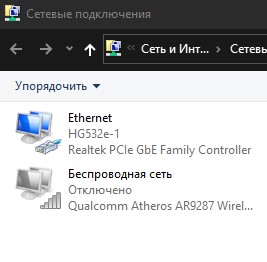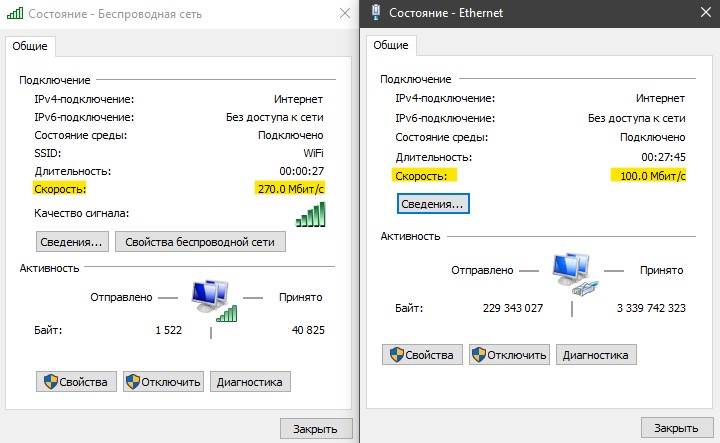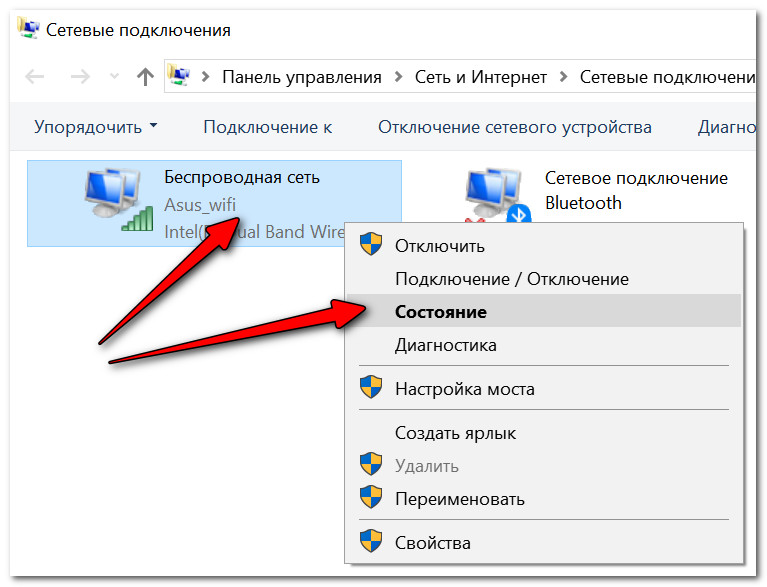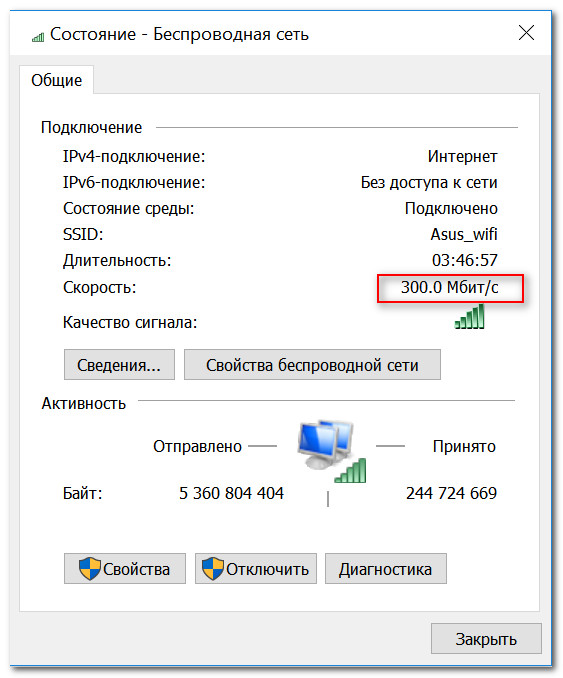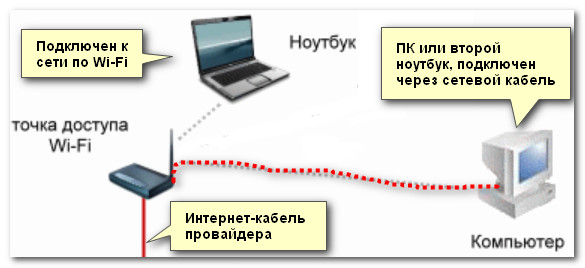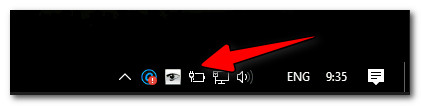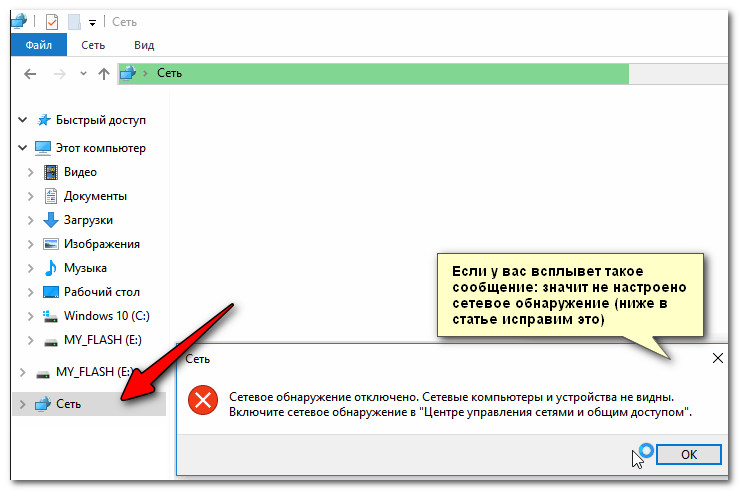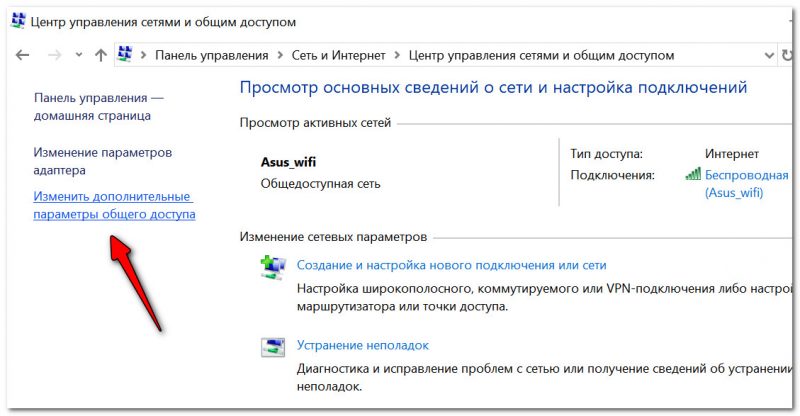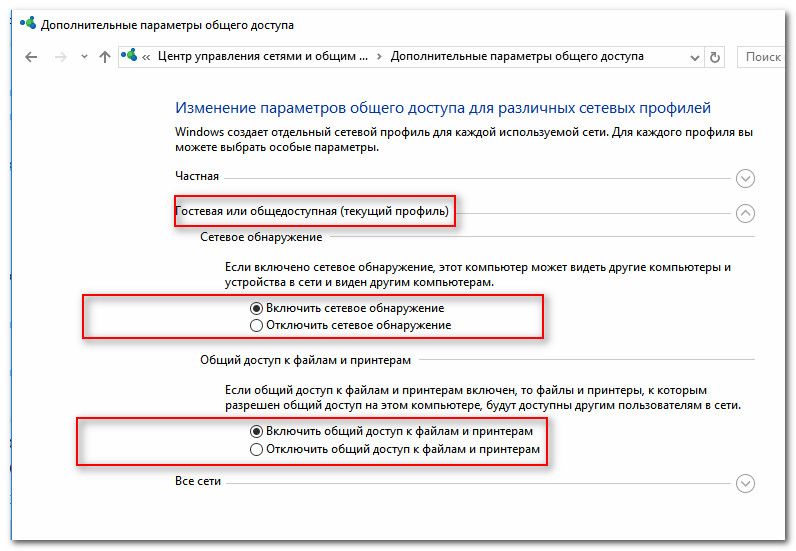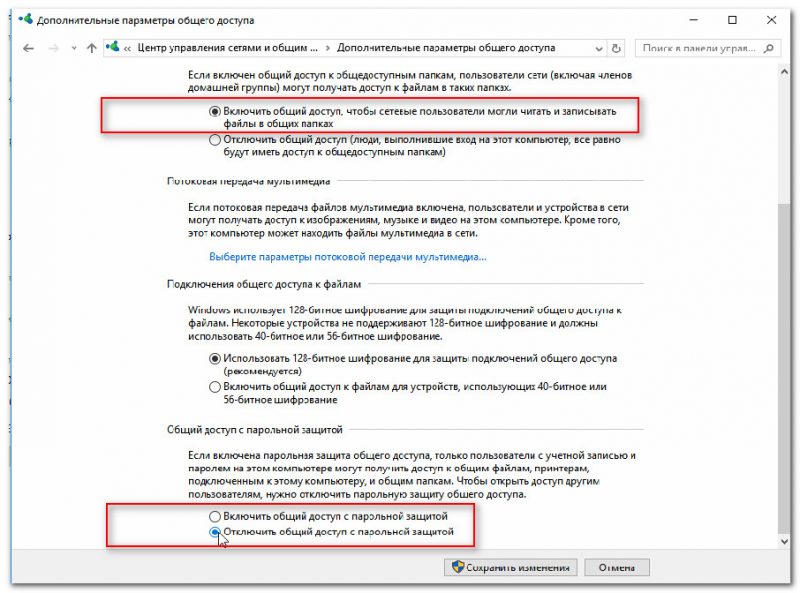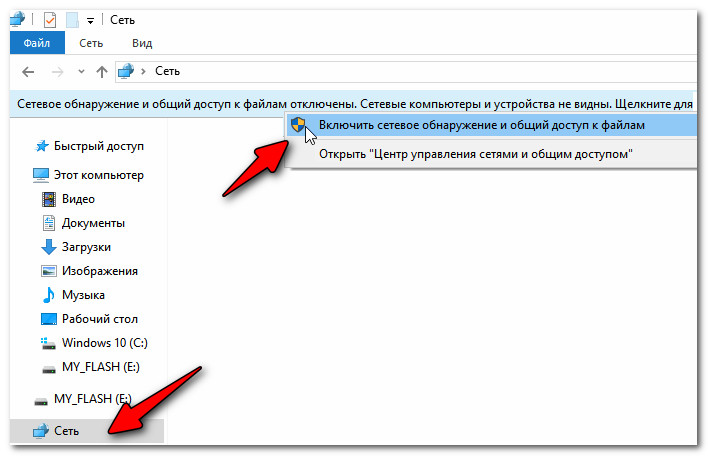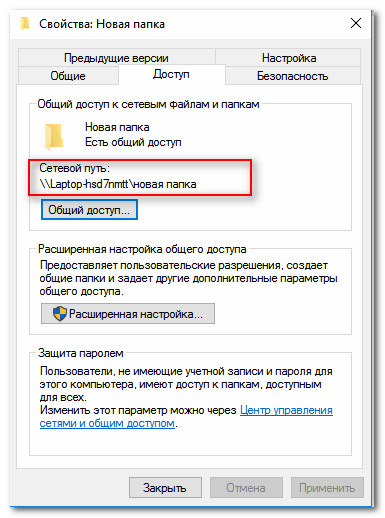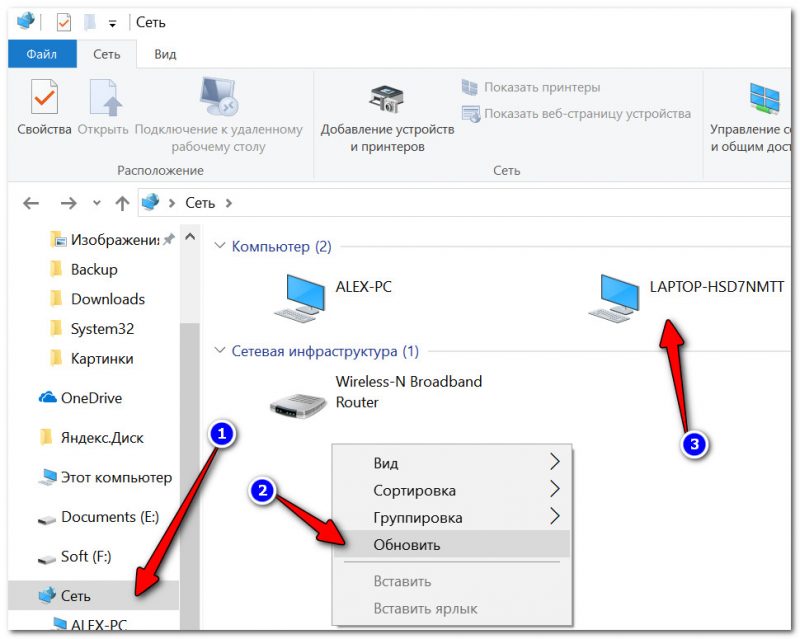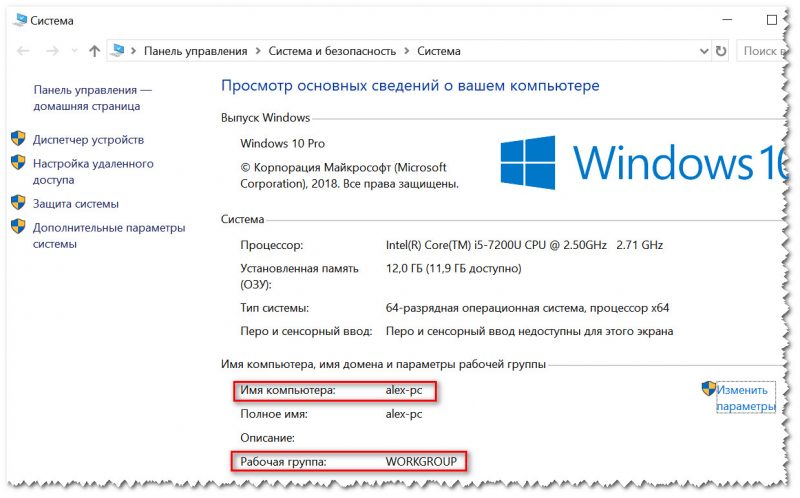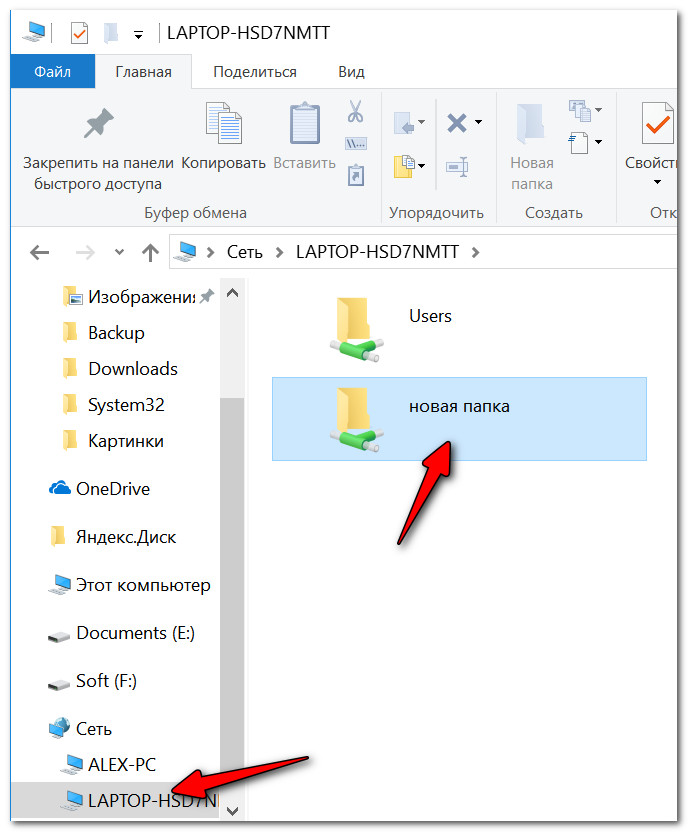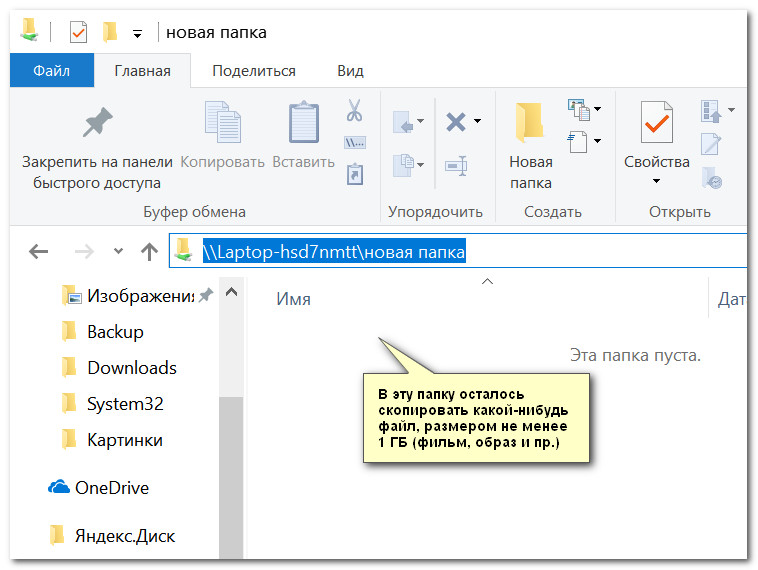Как посмотреть скорость сетевого адаптера
Узнаем пропускную способность вашей сетевой карты
Всем привет! Из сегодняшней инструкции вы узнаете, как узнать пропускную способность сетевой карты, как проверить этот параметр на компьютере с Windows 10 или 7, сколько мегабит интернета сегодня нужно для комфортного использования. О том, как узнать установленную сетевую карту на Windows 10, читайте в этом посте.
Как определить скорость передачи данных адаптера на Windows 7
Способ одинаковый для десктопного ПК или ноутбука. Алгоритм действий:
В списке слева найдите параметр «Скорость и дуплекс». В выпадающем списке напротив параметра «Значение» можно посмотреть список всех поддерживаемых сетевых адаптеров. По умолчанию там установлено «Автосогласование», что определяет, какую конкретно скорость активировать на данный момент.
Как узнать какую максимальную скорость поддерживает адаптер на Windows 10
Далее выбираете активное подключение и действуете точно так, как описано выше.
Теперь немного о характеристиках LAN контроллера. Считается, что гигабитная сетевуха — это дико круто и нужно выбирать именно такую. Все верно. Однако есть одно маленькое «Но»: такими картами комплектовались материнки, выпущенные еще лет 5 назад.
То, что производитель акцентирует внимание именно на этой характеристике — не более, чем маркетинговая уловка. Это не что-то из ряда вон выдающееся и прорыв в технологиях, а не более чем правило хорошего тона в современных реалиях.
Следующий вопрос, который может возникнуть — а достаточно ли скорости в 1 гигабит для современного пользователя. Хватит с головой, скажу я вам. У большинства провайдеров сегодня самый популярный тариф — 100 мегабит, что приблизительно в 10 раз меньше гигабита.
Расшифровываю, сколько это и чего. Фильм в разрешении Full HD будет качаться не более 10 минут. При условии, что на файлообменнике нет ограничений по скорости скачивания. Если качать торрентом, никаких ограничений не будет.
Инсталлятор какой-нибудь игры, который весит 50 Гб, торрентом же можно скачать не более чем за пару часов. Итак, можно сказать, что производители делают сетевухи «С запасом», а провайдеры за ними не поспевают.
Вернее, не поспевает скорее пользователь — гигабитный доступ к интернету будет стоить немного дорого. Да и зачем он, если 100 мегабайт достаточно?
Также советую почитать статьи «Как провести тест производительность видеокарты» и «Что такое FPS: расшифровка и от чего он зависит». Буду благодарен всем, кто не поленится расшарить этот пост в социальных сетях. До скорой встречи!
Как узнать скорость сетевого адаптера в Windows 10
В сегодняшней статье рассмотрим различные способы как узнать максимальную скорость сетевых адаптеров в Windows 10.
Узнать скорость сетевого адаптера в центре управления сетями и общим доступом
1. Откройте “Центр управления сетями и общим доступом”: один из способов – в строке поиска или в меню “Выполнить” (выполнить вызывается клавишами Win+r) введите команду control.exe /name Microsoft.NetworkAndSharingCenter и нажмите клавишу Enter.
2. Возле “Подключения” нажмите левой клавишей мыши на сетевой адаптер, скорость которого вы хотите увидеть.
3. Возле “Скорость” вы увидите текущую максимальную скорость выбранного сетевого адаптера в Мбит\с.
Узнать скорость сетевого адаптера с помощью команды WMIC
2. Введите команду wmic NIC where “NetEnabled=’true’” get “Name”,”Speed” и нажмите клавишу Enter. Напротив сетевого адаптера в колонке Speed написана его текущая максимальная скорость.
Узнать скорость сетевого адаптера в PowerShell
1.Откройте PowerShell : один из способов – в строке поиска напишите PowerShell и выберите ее из найденных результатов.
Узнать скорость беспроводного сетевого адаптера используя команду Netsh
2. Введите команду netsh wlan show interfaces и нажмите клавишу Enter.
На сегодня всё, если вы знаете другие способы – пишите в комментариях! Счастья Вам 🙂
Как узнать пропускную скорость сетевой карты на компьютере
Когда выбираем тарифный план у интернет провайдера мы обычно опираемся на скорость интернета, которую провайдер в этом тарифном плане может предоставить. Как правило, компьютер подключается к интернету через оборудование как сетевая карта, и эта карта имеет свои спецификации и возможности. Согласитесь, если сетевой адаптер будет пропускать максимум 50 Мбит/c, то тарифный план в 100 Мбит/c будет терять смысл. Встает вопрос, как узнать скорость сетевой карты на компьютере или ноутбуке на Windows 10.
Узнать скорость сетевой карты в Windows 10
В первую очередь внесу пояснение по поводу сетевых адаптеров. Компьютер или ноутбук может подключаться к Интернету через адаптер Ethernet (по проводу) или беспроводную сеть (WiFi).
Нажмите сочетание кнопок Win+R и введите ncpa.cpl, чтобы открыть сетевые адаптеры. В зависимости, через какой адаптер вы подключены в данный момент, нажмите по нему два раза мышкой, чтобы открыть свойства сетевой карты.
В свойствах вы обнаружите графу как Скорость, которая и будет являться пропускной для этой сетевой карты. У меня имеются две сетевые карты: Ethernet по проводу и беспроводная сеть по WiFi. На картинке ниже видно, что пропускная скорость WiFi у меня 270 Мбит/c, а Ethernet 100 Мбит/c.
Примечание: Невозможно увеличить скорость сетевой карты. Если у вас тарифный план выдает больше скорости интернета, чем пропускная скорость сетевой карты, то вам стоит заменить сетевую карту на более мощную.
Как узнать реальную скорость Wi-Fi сети (как проверить работу роутера)
Помогите узнать реальную скорость по Wi-Fi сети. Только меня интересует не скорость интернета, а именно скорость от роутера к ноутбуку по Wi-Fi (так сказать, локальная скорость).
Собственно, в этой статье по шагам покажу, как можно легко и быстро узнать реальную (на цифрах) скорость работы Wi-Fi сети. Думаю, информация может пригодиться многим начинающим пользователям.
Для читателей, кто не совсем понял, о чем идет речь. См. скрин ниже: допустим у вас интернет-тариф 100 Мбит\с и роутер подключен кабелем к Интернет-провайдеру. Но работаете вы на ноутбуке, который соединяется по Wi-Fi с роутером.
О том, как узнать скорость интернета (не путать с локальной скоростью Wi-Fi), см. вот эту заметку: https://ocomp.info/kak-uznat-skorost-interneta.html
Проверка скорости Wi-Fi
Проверяем скорость через состояние подключения (теор. скорость)
Как открыть сетевые подключения ncpa.cpl
Состояние Wi-Fi сети
Теоретическая скорость 300 Мбит/с
Однако, хочу заметить, что, когда имеете дело с сетью Wi-Fi, заявленная скорость Windows в 300 Мбит/с (скажем), не выдерживается (реальная, обычно, меньше раза в 2-3)! Но тем не менее, узнать ее стоило, т.к. в некоторых случаях, узнав даже эту цифру, становятся понятна причина медленного интернета.
С чего начать. Настройка компьютера, подключенного кабелем к роутеру
Сеть появилась, все ОК
Далее откройте проводник (сочетание кнопок Win+E ) и перейдите во вкладку «Сеть». Скорее всего, у вас появится ошибка (как в примере ниже), что вы не можете просматривать ресурсы сети, т.к. отключено сетевое обнаружение (так настроена Windows по умолчанию). У кого нет ошибки, тот может пропустить следующие пару шагов.
Сетевое обнаружение отключено
Включаем просмотр общих папок
Чтобы включить сетевое обнаружение, необходимо открыть панель управления Windows по адресу:
Центр управления сетями (Windows 10)
Далее раскройте профиль «Гостевая или общедоступная» и передвиньте ползунки в режим:
Затем раскройте профиль «Все сети» и передвиньте ползунки в режим:
Профиль «Все сети» (Доп. параметры общего доступа)
Расшариваем (делаем общий доступ) к одной из папок
Теперь необходимо сделать общую папку (расшарить), чтобы любой пользователь локальной сети (который подключен к вашему Wi-Fi роутеру) мог загрузить в нее (или скачать из нее) файл(ы).
Создаем папку, заходим в ее свойства, и кликаем по общему доступу
Обратите внимание, что в свойствах папки вы увидите ее сетевой путь. Теперь она должна стать доступной для записи и чтения.
Настройка ноутбука, подключаемого по Wi-Fi к роутеру. Тест и получение реальной скорости
Обновляем вкладку сеть
Имя компьютера и рабочая группа (кликабельно)
Открываем расшаренную папку
Теперь найдите у себя на ноутбуке какой-нибудь «большой» файл (хотя бы на 500-1000 Мб), и скопируйте его в эту папку.
Во время копирования, через несколько секунд после начала, скорость должна «выровняться». Собственно, мы получили реальную скорость передачи данных по Wi-Fi сети (именно на практике, на реальных данных).
В моем примере скорость составила примерно 9,4-9,6 МБ/с.
Средняя скорость около 9,5 Мбайт/с
Результаты тестирования HDD: см. строчку «Seq Q32T1» (т.е. скорость чтения с HDD
PS 2
Вот, собственно, и все. Дополнения по теме приветствуются.
Всем быстрой сети и низкого пинга!
Скорость интернета
Как измерить скорость интернета и какие условия влияют на показатель скорости
Единицы измерения
Скорость приема/передачи информации измеряется в битах в секунду (b/s, б/с, иногда пишут bit/s, бит/с, bps), или в байтах в секунду (B/s, Б/с). Биты обозначают строчной английской b или русской б, байты заглавной английской B или русской Б. Один байт информации состоит из 8 информационных бит.
Под скоростью интернета следует понимать пропускную способность, загрузку канала или линиии в конктерный момент, усредненную во времени, максимальную и минимальную. Скорость интернета не может быть больше ширины канала.
Например провайдер вам предоставляет интернет со скоростью 100 Мбит/c, эта же скорость в байтах 12,5 МБ/c.
Предположим мы загружаем фильм на 4GB через торрент, при такой скорости, теоретически он должен будет загрузиться через 5 с половиной минут. 4GB = 4 000 MB, 4 000/ 12,5 = 320 секунд.
Скорость установленных подключений, тест скорости
Узнать характеристики подключенного сетевого адаптера на Window OS можно воспользовавшись утилитой wmic из командной строки wmic nic where NetEnabled=true get Description, Speed. В результате вы получите примерно следующий ответ:
Аналогичный пример для витой пары:
Ширину канала приема/передачи можно узнать, посмотрев свойства сети
Те же параметры можно увидеть в центре управления сетями и общим доступом, вызвав окно состояние
В windows 8 и windows 10 очень удобно наблюдать за состоянием сети в диспетчере задач.
Для проверки скорости приема проще всего установить на загрузку популярный торрент-файл, постараться таким образом занять весь канал.
Условия, влияющие на скорость интернета
Технология доступа в интернет
Традиционно для домашнего интернета необходима сетевая карта, а для подключения используются две технологии, wi-fi и витая пара. Даже если у вас в квартире установлен wi-fi роутер, то до шлюза провайдера (который как правило размещается на чердаках, в подъездах или подвалах домов) все равно идет витая пара. Сам же шлюз подключается уже оптическим кабелем, к нему идет широкополосный канал, который он делит на абонентов.
Технология должна поддерживаться обеими сторонами обмена, сетевой картой компьютера пользователя и сетевой картой шлюза провайдера.
Ограничения клиента
На устройствах, что вы используете для доступа в интернет, могут быть настроены ограничения скорости.
Настройки маршрутизатора
Настройки программ
Ограничения провайдера
Провайдер имеет техническую возможность ограничить скорость подключения, изменив соответсвующие настройки (скорости и приоритета) порта, который обычно привязан к абоненту. Оборудование провайдера позволяет изменять эти настройки удаленно в автоматическом режиме.
Часто, скорость интернета не стабильна. При большой нагрузке в часы пик, скорость может падать ниже 10 Мб/с, в то время как по договору 100Мб/с, при этом в личном кабинете можно увидеть предложение купить ускоренный доступ. Проверки показали что провайдер в это время делает переключения Ethernet со 100Мб/с на 10Мб/с.
Проблемы ресурса
Если тест скорости показал устраивающие вас результаты, но скорость доступа к ресурсу все равно кажется медленной, причины могут быть следующими: